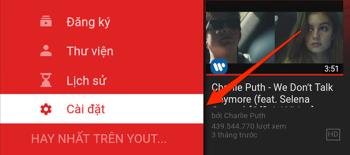외로움을 표현하는 문신 패턴 모음

외롭거나 지루하거나 사랑이 부족하고 자신의 표시를 만들기 위해 몸에 문신을 할 기분이 되는 문신을 찾고 있다면.
참고 :이 기능은 iOS 10 에만 적용 되며 2 대의 컴퓨터에서 사용하려면 동일한 애플리케이션이 설치되어 있어야합니다.
iMessage iOS 10에서 자체 파괴 메시지를 보내도록 안내하고 싶습니다.
1 단계 : iMessage 앱을 클릭합니다 .

2 단계 : App Store 아이콘에서 메시지를 선택합니다 .

3 단계 : 더하기 아이콘을 클릭 하여 App Store 로 들어갑니다 .

4 단계 : Confide 애플리케이션 을 기기에 다운로드 합니다.

5 단계 : 메시지를 보내고 싶을 때 App Store 아이콘을 클릭하면 Confide 애플리케이션이 표시됩니다.

6 단계 : 문자 메시지 또는 문자를 선택하는 이미지를 보내기 위해 선택할 수 있는 두 가지 모드가 있습니다.

7 단계 : 메시지를 입력하고 계속 보내기를 선택 합니다.

발신 메시지는 브릭으로 표시되며 수신자는 메시지를 터치하고 스 와이프하면 콘텐츠를 볼 수 있습니다.
읽은 후에는 메시지가 영구적으로 사라지고 메시지를 읽을 수 없음 메시지가 나타납니다.

그래서 우리는 iMessage iOS 10에서 자기 파괴 메시지를 성공적으로 보냈습니다. 성공을 기원합니다.
더보기:
>>> iOS 10에서 수면 추적
>>> iPhone, iPad 용 공식 iOS 10 업그레이드 알림을받지 못함
외롭거나 지루하거나 사랑이 부족하고 자신의 표시를 만들기 위해 몸에 문신을 할 기분이 되는 문신을 찾고 있다면.
베트남 시장에 진입하는 유명한 브랜드 중 하나는 가전 제품 Beko입니다. 소비자는 이 브랜드에 대해 궁금해할 많은 질문이 있습니다.
10시 꽃은 사랑과 희망의 상징으로 많은 사람들에게 사랑받는 꽃입니다. 이 아름다운 꽃의 의미와 이미지를 만나보세요.
나루토 애니메이션 영화는 특히 작은 영화에 인기있는 영화입니다. 나루토 캐릭터와 색칠하기 페이지를 통해 창의력을 발휘하세요.
와인은 포도에서 발효되는 알코올성 음료로 주변 환경, 특히 베트남의 덥고 습한 기후에 쉽게 영향을받습니다. 따라서 와인 손상을 예방하기 위해 적절한 보관 방법을 아는 것이 중요합니다.
다양한 변형으로 머리카락을 묶는 방법은 다음과 같습니다. 높은 포니 테일 또는 낮은 포니 테일에 대한 팁, 그림 및 아이디어.
밀크티는 냉장고에 2~3일 동안 보관할 수 있으며, 보관 및 소비 방법에 대한 새로운 정보를 WebTech360에서 확인하세요.
LG 스마트 TV의 WebOS 인터페이스는 새롭고 부드럽고 친근한 경험을 제공합니다. 이 기사에서는 LG TV의 webOS 인터페이스에 대해 구체적으로 알아 보겠습니다.
스마트 TV에서 YouTube 계정에 로그인하는 방법에 대한 최신 지침과 팁을 제공합니다. 이 글을 통해 쉽고 빠르게 YouTube 계정을 연결하세요.
히타치 냉장고의 자동 제빙 기능을 알아보세요. 대용량과 최고의 식품 보존 기술로 소비자들에게 높은 평가를 받고 있는 냉장고입니다.
Youtube는 현재 TCL 스마트 TV에서 매우 인기 있는 응용 프로그램입니다. 이 가이드는 TCL TV에서 Youtube 비디오 오류를 해결하는 방법에 대한 정보를 제공합니다.
LG TV를 초기화하는 방법에 대해 알아보세요. 공장 초기화로 TV 성능을 개선할 수 있습니다.
삼성폰에서 Galaxy AI를 더 이상 사용할 필요가 없다면, 매우 간단한 작업으로 끌 수 있습니다. 삼성 휴대폰에서 Galaxy AI를 끄는 방법은 다음과 같습니다.
인스타그램에 AI 캐릭터를 더 이상 사용할 필요가 없다면 빠르게 삭제할 수도 있습니다. 인스타그램에서 AI 캐릭터를 제거하는 방법에 대한 가이드입니다.
엑셀의 델타 기호는 삼각형 기호라고도 불리며, 통계 데이터 표에서 많이 사용되어 숫자의 증가 또는 감소를 표현하거나 사용자의 필요에 따라 모든 데이터를 표현합니다.
모든 시트가 표시된 Google 시트 파일을 공유하는 것 외에도 사용자는 Google 시트 데이터 영역을 공유하거나 Google 시트에서 시트를 공유할 수 있습니다.
사용자는 모바일 및 컴퓨터 버전 모두에서 언제든지 ChatGPT 메모리를 끌 수 있도록 사용자 정의할 수 있습니다. ChatGPT 저장소를 비활성화하는 방법은 다음과 같습니다.
기본적으로 Windows 업데이트는 자동으로 업데이트를 확인하며, 마지막 업데이트가 언제였는지도 확인할 수 있습니다. Windows가 마지막으로 업데이트된 날짜를 확인하는 방법에 대한 지침은 다음과 같습니다.
기본적으로 iPhone에서 eSIM을 삭제하는 작업도 우리가 따라하기 쉽습니다. iPhone에서 eSIM을 제거하는 방법은 다음과 같습니다.
iPhone에서 Live Photos를 비디오로 저장하는 것 외에도 사용자는 iPhone에서 Live Photos를 Boomerang으로 매우 간단하게 변환할 수 있습니다.
많은 앱은 FaceTime을 사용할 때 자동으로 SharePlay를 활성화하는데, 이로 인해 실수로 잘못된 버튼을 눌러서 진행 중인 화상 통화를 망칠 수 있습니다.
클릭 투 두(Click to Do)를 활성화하면 해당 기능이 작동하여 사용자가 클릭한 텍스트나 이미지를 이해한 후 판단을 내려 관련 상황에 맞는 작업을 제공합니다.
키보드 백라이트를 켜면 키보드가 빛나서 어두운 곳에서 작업할 때 유용하며, 게임 공간을 더 시원하게 보이게 할 수도 있습니다. 아래에서 노트북 키보드 조명을 켜는 4가지 방법을 선택할 수 있습니다.
Windows 10에 들어갈 수 없는 경우, 안전 모드로 들어가는 방법은 여러 가지가 있습니다. 컴퓨터를 시작할 때 Windows 10 안전 모드로 들어가는 방법에 대한 자세한 내용은 WebTech360의 아래 기사를 참조하세요.
Grok AI는 이제 AI 사진 생성기를 확장하여 개인 사진을 새로운 스타일로 변환합니다. 예를 들어 유명 애니메이션 영화를 사용하여 스튜디오 지브리 스타일의 사진을 만들 수 있습니다.
Google One AI Premium은 사용자에게 1개월 무료 체험판을 제공하여 가입하면 Gemini Advanced 어시스턴트 등 여러 업그레이드된 기능을 체험할 수 있습니다.
iOS 18.4부터 Apple은 사용자가 Safari에서 최근 검색 기록을 표시할지 여부를 결정할 수 있도록 허용합니다.